Hvorfor vises ikke Slack-profilbildet mitt? – TechCult
Miscellanea / / May 26, 2023
Hvis du lurer på hvorfor profilbildet ditt ikke vises på Slack, kan det skyldes tilkoblingsproblemer eller nettleserfeil. Det kan også skje på grunn av feil bildestørrelse, oppløsning eller filtype. Så la oss se på hva som kan forårsake dette problemet og hvordan du løser dette problemet.
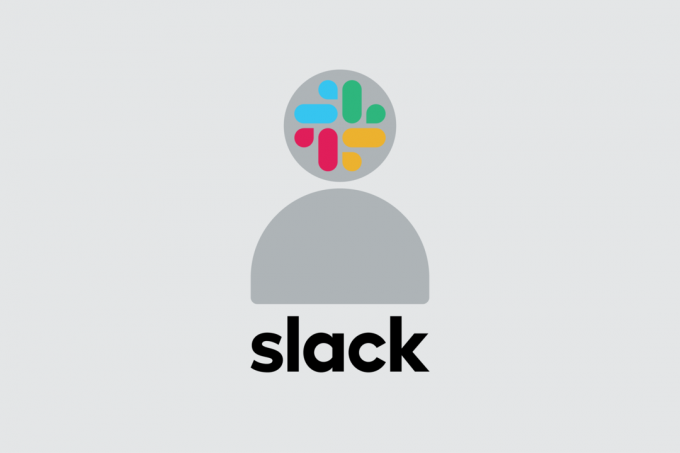
Innholdsfortegnelse
Hvordan fikse Slack Profilbilde som ikke viser problemet
Slack er en plattform der folk kan samarbeide som et enkelt team om flere oppgaver. Profilbildet er en viktig del av identiteten din på denne plattformen. Hvis du står overfor et profilbilde som ikke viser eller laster opp problem, fortsett å lese hvorfor og hvordan du fikser det.
Raskt svar
Prøv å laste opp et annet bilde ved å sørge for riktig bildeformat. Du kan også oppdatere Slack-appen som vist på trinnene nedenfor:
1. Lansering Slakk appen og klikk på hamburgerikon.
2. Klikk på Hjelp alternativ.
3. Deretter velger du Se etter oppdateringer.
4. Hvis det er nye oppdateringer tilgjengelig, start på nytt for å oppdatere appen.
Hvorfor viser ikke Slack profilbildet mitt?
Det kan være flere årsaker til at det slakke profilbildet ikke vises. La oss se noen av dens potensielle årsaker.
- Svak Internett: Hvis du har problemer med å se profilbildet ditt på Slack, kan det hende at internettforbindelsen ikke er sterk nok. Profilbildet kan lastes sakte eller ikke i det hele tatt hvis tilkoblingen din er utilstrekkelig. Dette kan skyldes en svak tilkoblingshastighet, et svakt signal eller en ustabil tilkobling.
- Feil bildeformat: Det er mulig at profilbildet du ikke kan se i Slack skyldes at det ikke samsvarer med Slacks kriterier. Slack har spesifikasjoner for filtyper og størrelser for profilbilder. Bildet vises ikke i Slack hvis det ikke overholder disse spesifikasjonene.
- Appfeil: En annen årsak kan være slakke app-feil og feil, som kan hindre deg i å vise profilbildet ditt. Profilbildet kan av og til ikke lastes inn riktig, noe som forhindrer appen i å vise det.
- Utdatert app: En utdatert app er også en grunn til bekymring; hvis du har problemer med å se profilbildet ditt i Slack, kan dette skyldes en utdatert programvare.
- VPN: Lastingen av profilbilder i Slack fungerer kanskje ikke som den skal hvis enheten din bruker en VPN. VPN-er kan forstyrre tilkoblingen til Slack-serveren, og forhindre visning av profilbilder.
Av noen få grunner er det avgjørende for Slack-brukere å vise profilbildene sine. Den første fordelen er at det gjør det enkelt og raskt for teammedlemmene dine å gjenkjenne hverandre. Å kunne sette et ansikt til navnet ved å ha et bilde ved siden av noens navn oppmuntrer til en følelse av tilknytning og tilhørighet blant kollegene dine. En ekstra fordel med å bruke et profilbilde er at det kan tilpasse chattene dine og gjøre dem mer interessante og relevante.
Det er imidlertid bekymringsfullt hvis slakk profilbilde ikke vises. Så, etter å ha forstått årsakene, la oss se, hvordan kan vi fikse et slakk profilbilde som ikke vises.
Grunnleggende feilsøkingstrinn
Før vi kommer inn på de ekstreme metodene, la oss se, de første og grunnleggende rettelsene du bør prøve.
1. Feilsøk Internett-tilkobling
Når du ikke kan se profilbildet ditt, er det første du må gjøre å sjekke internettforbindelsen din. Det kan hende den ikke laster på grunn av en svak tilkobling. Du bør også prøve å tilbakestille modemet eller ruteren og se om det løser problemet og om ting er riktig konfigurert. Her vår guide om det samme på Slik feilsøker du problemer med nettverkstilkobling på Windows 10.

2. Start appen på nytt
Problemet med profilbildet som ikke vises, kan noen ganger løses ved å starte Slack på nytt. Applikasjonen vil laste inn alle data på nytt og starte eventuelle midlertidige prosesser på nytt ved å starte på nytt. Eventuelle problemer som kan hindre profilbildet i å vises kan løses med dette. Å starte Slack på nytt vil også gjøre det mulig for programmet å se etter oppdateringer som kan være tilgjengelige, noe som kan hjelpe deg med å fikse eventuelle problemer med at profilbildet ikke vises.
3. Logg inn på Slack på nytt
En annen tilnærming å prøve hvis de to første metodene ikke fungerer, er å logge på Slack på nytt. Hvis du logger ut og inn igjen, starter eventuelle midlertidige prosesser på nytt, og det kan hjelpe deg med å løse eventuelle problemer som kan hindre profilbildet i å vises. Programmet vil også kunne se etter endringer som kan være tilgjengelige når du logger på Slack på nytt, noe som også kan hjelpe til med å fikse eventuelle problemer med at profilbildet ikke vises.
Metode 1: Start Slack-appen på nytt
Problemet med at profilbildet ikke vises kan løses ved å tvangslukke Slack-applikasjonen. Prøv å tvinge programmet til å lukke hvis profilbildet ikke er lastet inn, slik at tilkoblingen kan tilbakestilles og profilbildet kan sees. Gå gjennom guiden vår for å forstå prosessen med Slik avslutter du oppgaven i Windows 10 PC.

Metode 2: Last opp et annet bilde
Det kan hende at applikasjonen ikke kan vise profilbildet ditt hvis det er skadet eller utdatert fra første gang du lastet det opp. Dette problemet kan løses og profilbildet ditt vises riktig ved å laste opp et nytt profilbilde. Problemet kan potensielt løses ved å laste opp et større bilde med høyere oppløsning hvis profilbildet er for lite eller uklart.
Les også:Hva er Slack Channel Analytics?
Metode 3: Bruk riktig bildeformat
En annen løsning å huske på er at du først må sørge for at profilbildet samsvarer med Slacks kriterier hvis du vil at Slack skal vise det. En maksimal filstørrelse på 1 MB og PNG- eller JPG-format kreves for profilbildet. Bildet bør også ha en minimumsoppløsning på 192 x 192 piksler og en maksimal oppløsning på 1024 x 1024 piksler.
Metode 4: Tøm bufferdata
Hvis Slack ikke viser profilbildet ditt, kan det hjelpe å tømme bufferen og tømme informasjonskapslene. All lagret informasjon fra nettleseren som kan være problemet vil bli slettet når bufferen og informasjonskapslene er tømt. Siden eventuelle endringer kan ha blitt holdt i hurtigbufferen, kan tømming av hurtigbufferen og informasjonskapslene hjelpe deg med å sikre at programmet kjører på den nyeste versjonen av programvaren. Du kan følge vår guide til tøm alle typer hurtigbuffer i Windows 10.

Metode 5: Oppdater Slack-appen
Flere av funksjonene, inkludert profilbildet som ikke vises, fungerer kanskje ikke som det skal hvis du bruker en utdatert versjon av applikasjonen. Du kan forsikre deg om at alle funksjoner fungerer på den nyeste versjonen av programmet og at evt problemer som kan ha blitt forårsaket av en utdatert versjon av programmet kan fikses ved å oppdatere applikasjon. Videre kan oppdatering av appen hjelpe til med å sikre at den fungerer effektivt, noe som kan hjelpe til med å sikre at profilbildet vises riktig.
1. Åpne Slakk app.
2. Klikk på hamburgerikon øverst til venstre i Slack-appen.
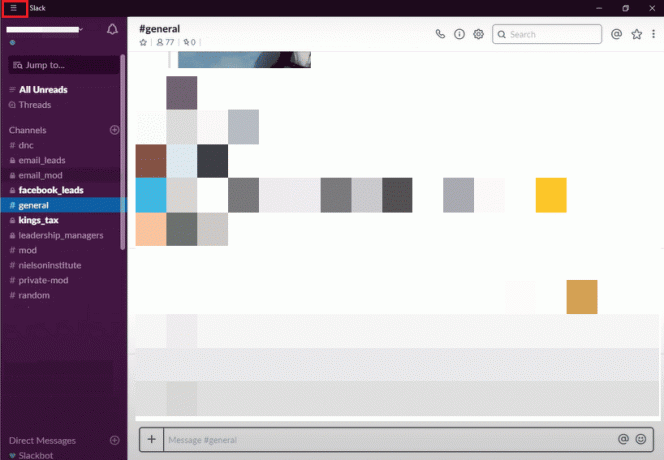
3. Klikk på Hjelp og velg Se etter oppdateringer alternativ.
4. Klikk deretter på Start på nytt for å bruke oppdatering hvis nye oppdateringer er installert.
Les også:Hvordan forlate Slack Workspace
Metode 6: Deaktiver VPN
Forbindelsen mellom Slack og serveren kan bli hemmet hvis du bruker en VPN, noe som vil forhindre at profilbildet vises som tiltenkt. Ved å slå av VPN kan du være sikker på at forbindelsen mellom de to ikke blir avbrutt, og at profilbildet vises som tiltenkt. Deaktivering av VPN kan også bidra til å sikre at applikasjonen kjører jevnt og løse eventuelle problemer med at profilbildet ikke vises. Her er vår guide på hvordan deaktiverer VPN.

Metode 7: Installer Slack-appen på nytt
Nå, etter så mange metoder, hvis ingen av dem fungerte for deg, kan du prøve å installere appen på nytt for å fikse slakk profilbilde som ikke vises. Forbindelsen mellom appen og serveren tilbakestilles som et resultat, noe som kan bidra til å garantere at profilbildet vises. Å installere applikasjonen på nytt kan også bidra til å sikre at den fungerer som den skal, og kan bidra til å fikse eventuelle problemer med at profilbildet ikke vises.
1. Åpne Innstillinger app på PC-en ved å trykke på Windows + Inøkler sammen.
2. Klikk nå på Apper innstilling.
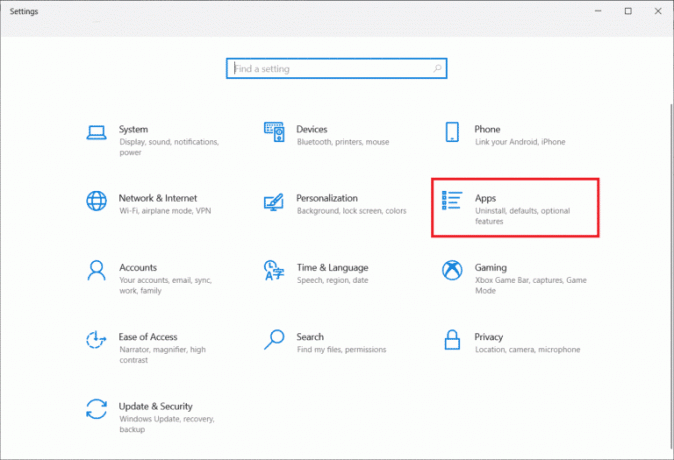
3. Deretter, naviger og klikk på Slakk app og velg Avinstaller.

4. Klikk på Avinstaller popup for å bekrefte prosessen.
1. Besøk Slack nedlastingsside.
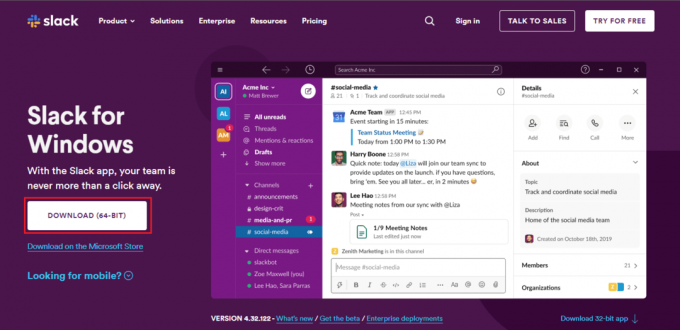
2. Klikk på nedlasting alternativ.
3. Når nedlastingen er fullført, dobbeltklikker du på SlackSetup.exe fil. Slack starter automatisk når den er installert.
Les også:Hvordan lage et Slack-fellesskap
Metode 8: Kontakt Slack Support
Det siste alternativet å gå for etter alle feilsøkingsmetodene er å kontakt Slack support. Hvis du har prøvd alle andre alternativer og profilbildet fortsatt ikke vises, er det sannsynligvis et problem på serversiden som må fikses. Du kan beskrive problemet og gi all relevant informasjon som kan være nyttig for å løse det ved å kontakte kundeservice. Slik at profilbildet vises riktig.
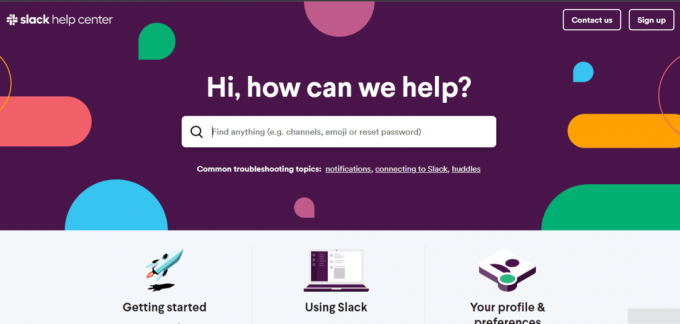
Det er det. Vi håper vi kunne hjelpe deg med å feilsøke rettelsene til Slack profilbilde vises ikke. Prøv metodene som er oppført ovenfor, og la oss få vite hvilken metode som fungerte for deg i kommentarfeltet nedenfor.
Elon er en teknisk skribent ved TechCult. Han har skrevet veiledninger i ca. 6 år nå og har dekket mange emner. Han elsker å dekke emner relatert til Windows, Android og de nyeste triksene og tipsene.



